Интернетте визуалдык кыстармаларды серфингчилер көбүрөөк колдонушат. Бул абдан ыңгайлуу. Ар бир колдонуучунун ар дайым кирип турган 5-10 дареги бар экени анык. Баардыгы өтө жөнөкөй: визуалдык кыстармаларды орнотуп, эми сайттардын аталышын башыңызда сактап жүрүүнүн кажети жок.
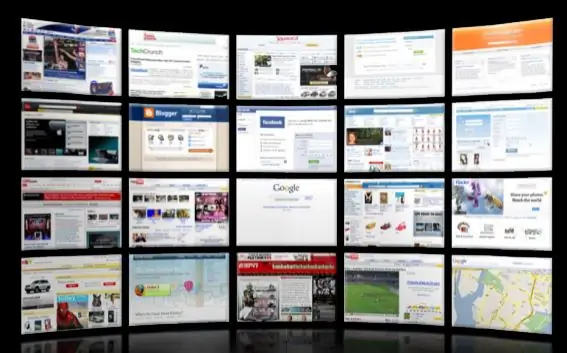
Нускамалар
1 кадам
Бүгүнкү күндө визуалдык кыстармалар - бул керектүү шилтемелерге тез өтүү жана убакытты үнөмдөө. Популярдуу интернет браузерлердин арасында визуалдык кыстармалар программанын интерфейсинин жөндөөлөрүндөгү стандарттуу вариант болуп калды. Opera же Google Chrom сыяктуу браузерлерде визуалдык кыстармалар кошумча кошумчаларды же керектүү кошумчаларды орнотууну талап кылбайт. Браузериңизди ишке киргизиңиз - табулатура тилкесиндеги "+" баскычын чыкылдатыңыз. Жаңы бош өтмөк ачылат.
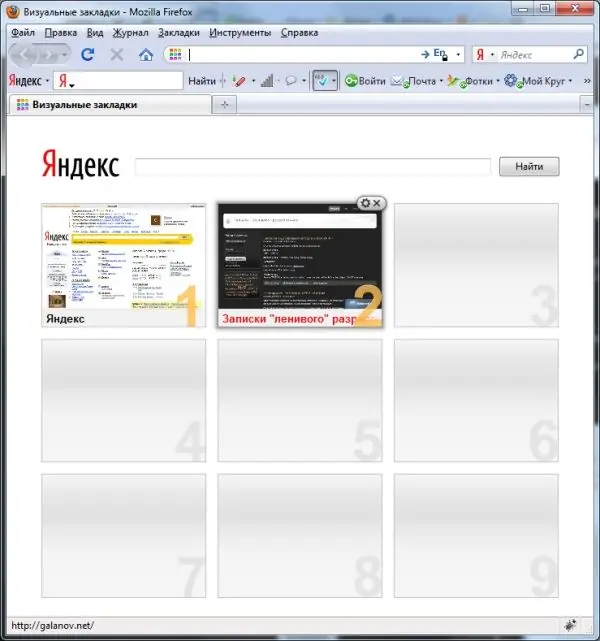
2-кадам
Opera үчүн - курсорду бош терезенин үстүнө "1" саны менен жылдырыңыз. Контексттик менюну чакырыңыз - "Түзөтүү" чычкандын оң баскычы менен - бош талаага сайттын толук дарегин киргизиңиз. ОК баскычын чыкылдатыңыз. Визуалдык кыстарма даяр. Google Chrome үчүн - курсорду сайттын терезесинин үстүнө жылдырыңыз, визуалдык кыстармаларга эмнелерди кошсоңуз - "скрипка" сүрөтчөсүн чыкылдатыңыз. Веб баракча ушул панелде бекитилет Firefox үчүн - квадраттардын бирин чыкылдатыңыз (бош табулатура). Визуалдык кыстарма редактору ачылат. Керектүү баракчанын дарегин киргизиңиз - "ОК" баскычын чыкылдатыңыз.
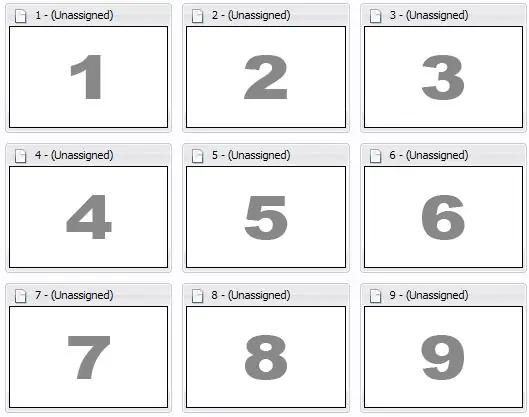
3-кадам
Визуалдык кыстармаларды жараткандан кийин, аларды өзгөртүп, жок кылып, жылдырсаңыз болот. Визуалдык кыстарманы алып салуу үчүн, чычканды кошумча терезенин үстүнө алып барып, "X" баскычын басыңыз. "Ачкыч" же "тиштүү" баскычын чыкылдатып, өзүңүз түзгөн визуалдык чөп катты түзөтүүгө болот.






